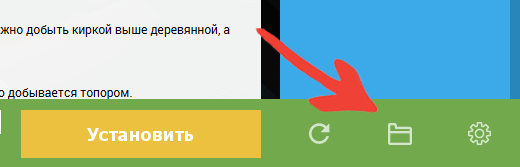Версия Minecraft для Windows 10 поддерживает скины и пакеты текстур, как и ее Java-аналог. Пользователи любят изменять внешний вид Minecraft, и существуют пакеты текстур, которые могут кардинально изменить внешний вид игры. Вот как вы можете установить скины и пакеты текстур на Minecraft Windows 10 UWP.
ОСТОРОЖНО, СПОЙЛЕРЫ: Прокрутите вниз и посмотрите видеоурок в конце этой статьи.
Совместимые пакеты и скины
Прежде чем устанавливать скины и пакеты текстур в Minecraft Windows 10 UWP, важно знать, что пакеты для версии Java несовместимы с версией UWP. К сожалению, это означает, что значительную часть некоторых из лучших бесплатных пакетов нельзя использовать с приложением UWP. Это еще одна причина того, что все больше пользователей придерживаются версии Java.
Чтобы найти совместимые пакеты, проверьте обычные репозитории и прочтите их описания. Если в пакете указано, что он будет работать с версией Windows 10, вы можете загрузить его и попробовать установить. Скины — это просто файлы PNG, поэтому у вас не возникнет проблем с их поиском для версии Windows 10.
Предполагая, что вы нашли пакет текстур, совместимый с версией Windows 10, вот как его можно установить. Пакет, скорее всего, был заархивирован. Распакуйте его на свой рабочий стол.
Затем откройте следующее место в проводнике.
C:UsersYour User NameAppDataLocalPackagesMicrosoft.MinecraftUWP_8wekyb3d8bbweLocalStategamescom.mojang
Пакета текстур
Пакет текстур, который вы извлекли, попадает в папку с именем Resource_packs. Это одна из папок, находящихся в указанном выше месте. Вставьте извлеченную папку сюда, и Minecraft сможет получить к ней доступ.
Далее вам нужно включить пакет текстур. Откройте Minecraft и нажмите Настройки. Прокрутите левый столбец вниз и нажмите «Глобальные ресурсы». Здесь вы увидите список активных и доступных пакетов текстур, который должен включать тот, который вы переместили в папку resource_packs.
Выберите его и нажмите кнопку «Плюс», чтобы включить. В любой момент времени у вас может быть включено более одного пакета текстур.
Если пакет текстур не отображается, вероятно, он несовместим с этой версией Minecraft.
Скины
Найдите и скачайте скин для Майнкрафт. Он будет загружен как один файл PNG. В некоторых случаях может быть более одного файла PNG, и каждый файл будет представлять собой отдельную вариацию одного и того же скина. Например, разные цвета одной и той же кожи.
Вы можете сохранить файл PNG где угодно, но лучше поместить его в другое место, где он случайно не будет удален.
Откройте Minecraft и щелкните маленький значок проводника под аватаром на стартовом экране. Вы перейдете к экрану настройки скина. В поле «По умолчанию» щелкните контур аватара и нажмите кнопку «Выбрать новый скин» в поле «Пользовательский».
Выберите файл PNG, который вы скачали, и скин будет применен.
1 — 22 of 22
-
Plastic RTX — Demo version
128x Bedrock Other Texture Pack
18
17
VIEW
128x Resolution
Minecraft Bedrock Game VersionPapaChef
1/22/23 9:59
• posted 2/16/22 7:3821.1k
5.6k
4x 9
-
Directional End Portals (Bedrock Release) (OUTDATED: SEE DESCRIPTION)
16x Bedrock Other Texture Pack
50%
19
21
VIEW
16x Resolution
Minecraft Bedrock Game VersionJubean
10/6/22 10:21
• posted 10/15/21 4:203.9k
335
6x 3
-
Advertisement
-
CLASSIC HALLOWEEN [BEDROCK] 🎃
16x Bedrock Themed Texture Pack
15
12
VIEW
16x Resolution
Minecraft Bedrock Game Versionznygames
9/6/22 2:43
• posted 10/18/21 12:424.9k
634
3x 8
-
Faithful RTX DEMO (BEDROCK RTX)
128x Bedrock Realistic Texture Pack
95%
30
38
VIEW
128x Resolution
Minecraft Bedrock Game VersionPapaChef
8/22/22 9:06
• posted 11/8/20 10:1090.4k
20.1k
16x 11
-
NARUTO [BEDROCK] 🐱👤
16x Bedrock Themed Texture Pack
8
11
VIEW
16x Resolution
Minecraft Bedrock Game Versionznygames
8/3/22 1:31
• posted 11/11/21 12:517.9k
1.1k
1x 11
-
PRISMA 🛆 [WINDOWS & ANDROID]
16x Bedrock Themed Texture Pack
1
VIEW
16x Resolution
Minecraft Bedrock Game Versionznygames
•6/4/22 4:34
713
44x 13
-
Kawaiicore // A new stamp on kawaii minecraft
16x Bedrock Themed Texture Pack
20
28
VIEW
16x Resolution
Minecraft Bedrock Game VersionSWAGGYxAL1CIA
•5/19/22 11:18
8.6k
606
5x 9
-
Advertisement
-
Soft n’ Simple — Bedrock 1.18
16x Bedrock Simplistic Texture Pack
60%
29
22
VIEW
16x Resolution
Minecraft Bedrock Game VersionMidnitePixel
•2/5/22 1:21
10.7k
1.4k
4x 9
-
Immersive Default [Bedrock Edition]
16x Bedrock Other Texture Pack
20
22
VIEW
16x Resolution
Minecraft Bedrock Game VersionHybred
9/22/21 10:34
• posted 1/18/21 3:4018.3k
3.1k
3x 7
-
Console | PC Shader [Bedrock Edition]
16x Bedrock Realistic Texture Pack
26
30
VIEW
16x Resolution
Minecraft Bedrock Game VersionHybred
9/22/21 10:34
• posted 6/22/21 1:5853.4k
7.6k
11x 7
-
Parallax Shaders [Bedrock Edition]
16x Bedrock Realistic Texture Pack
34
39
VIEW
16x Resolution
Minecraft Bedrock Game VersionHybred
9/20/21 11:14
• posted 2/17/21 12:2577.5k
21.5k
18x 9
-
Faithful RTX DEMO (BEDROCK RTX)
1024x Bedrock Experimental Texture Pack
80%
22
20
VIEW
1024x Resolution
Minecraft Bedrock Game VersionPapaChef
7/15/21 8:11
• posted 10/14/20 3:2061.4k
13.1k
8x 9
-
Steak Pack WIP (JAVA + Bedrock)
32x 1.16 Realistic Texture Pack
55%
39
23
VIEW
32x Resolution
Minecraft 1.16 Game VersionLimitless Designs
12/21/20 1:50
• posted 9/10/20 7:4923.6k
2.7k
32x 11
-
Zedercraft HD [256p] Windows 10/Bedrock edition for 1.16
256x Bedrock Realistic Texture Pack
58
59
VIEW
256x Resolution
Minecraft Bedrock Game VersionZeder95
12/4/20 3:25
• posted 2/21/17 9:21206.7k
27k
67x 14
-
Strawberry Bee Pack (Bedrock)
16x Bedrock Experimental Texture Pack
79
138
VIEW
16x Resolution
Minecraft Bedrock Game VersionViperfish2000
•8/8/20 2:46
22.4k
4.4k
8x 3
-
Avatar Airbender Glider Resource Pack (Bedrock)
16x Bedrock Themed Texture Pack
25
26
VIEW
16x Resolution
Minecraft Bedrock Game VersionViperfish2000
•8/8/20 2:28
10.7k
1.9k
4x 4
-
PHOENIX SHADERS — Windows 10 Edition
16x Bedrock Realistic Texture Pack
50%
48
63
VIEW
16x Resolution
Minecraft Bedrock Game VersionX P h o e n i X
8/8/20 7:31
• posted 7/17/20 8:43119.9k
35.7k
38x 15
-
Windows 95 Resource Pack
16x 1.16 Themed Texture Pack
90%
73
52
VIEW
16x Resolution
Minecraft 1.16 Game VersionLoganoBondioli
5/17/20 1:00
• posted 5/13/20 10:2320k
2.5k
21x 15
-
Rainbow Sword Add-on for minecraft pe/windows10 (READ DESC)
16x 1.14 Experimental Texture Pack
2
2
VIEW
16x Resolution
Minecraft 1.14 Game Versionantonolesen998
•1/2/20 1:27
5.7k
1k
5x 1
-
no color(for minecraft p.e. and minecraft Windows 10 v 1.13.1+)
16x Bedrock Other Texture Pack
5
4
VIEW
16x Resolution
Minecraft Bedrock Game VersionLa_pizza
•11/21/19 3:32
4.3k
445
2x 8
-
Minecraft Bedrock Win10 Better Campfires Recourse pack
16x Bedrock Other Texture Pack
12
13
VIEW
16x Resolution
Minecraft Bedrock Game VersionBasedLuv
•11/5/19 9:28
6.8k
715
2x 4
-
Advertisement
-
Empire v1(for pocket and windows 10 v 1.12.0.28+)
32x Bedrock Realistic Texture Pack
4
4
VIEW
32x Resolution
Minecraft Bedrock Game VersionLa_pizza
•9/14/19 5:23
6.8k
863
1x 14
1 — 22 of 22
В этой инструкции мы расскажем вам как установить текстуры и ресурспаки на майнкрафт. Объясним как найти папку с текстурами, расскажем про совместимость старых текстур с новыми версиями игры, а так же вы узнаете чем может быть поелезен OptiFine при установке текстур.
Установка текстур
Выберите нужный текстурпак и внимательно ознакомьтесь с инструкцией по установке на его странице.
Текстурпак для майнкрафт представляет из себя zip-архив, который не надо распаковывать (в некоторых случаях распаковать все же придется, но это бывает довольно редко и всегда написано в инструкции).
Для установки текстурпака, его архив необходимо скопировать в папку .minecraftresourcepacks, самый простой способ найти её это запустить майнкрафт, и нажать кнопки «Настройки…» -> «Пакеты ресурсов…» -> «Папка с пакетами ресурсов», после чего откроется окно проводника с нужной вам папкой.
Скачайте файл текстурпака и скопируйте его в открывшуюся папку, теперь вернитесь в игру и перейдите обратно в настройки, нажав кнопку «Готово», затем снова нажмите «Пакеты ресурсов…» (это необходимо, чтобы обновить список текстурпаков). Найдите в списке «Доступные пакеты ресурсов» нужные текстуры и наведите курсор на их изображение, кликните левой кнопкой мыши по появившейся стрелке, а затем нажмите кнопку «Готово». Все, текстуры установлены, вы можете выйти из настроек и продолжить игру.
У каждого текстурпака есть определенный диапазон версий майнкрафт, к которым он подходит. Но если найденный вами текстурпак не подходит на вашу версию, так как ваш майнкрафт новее, вы всё равно можете попробовать его установить, просто проигнорируйте сообщение об установке нажав «Да». В большинстве случаев текстуры будут работать, но часть предметов останутся прежними, так как в старом паке нету текстур на новые игровые предметы.
В каждой инструкции к текстурпаку мы советуем устанавливать OptiFine, так как довольно часто разработчики текстур используют возможности этого мода, и без OptiFine вы не увидите полные возможности пака (текстуры неба, связные текстуры блоков, разные текстуры для одного моба, светящиеся текстуры), либо он и вовсе не будет работать.
5 января 2020, 21:27
93.4т
3
Текстур изменяющий внешний вид всех объектов в игре уже сделали достаточно много, поэтому вы всегда сможете подобрать по своему вкусу, например, в мультяшном стиле или средневековом. Но что необходимо сделать для того, чтобы установить текстур-паки в Minecraft? В этой статье будет полная инструкция. Стоит сразу запомнить, что текстур-паки и ресурс-паки одинаковые вещи!
1) Если до сих пор не используете TLauncher, то скачайте с главной страницы сайта, в дальнейшем установка будет проще.
2) Подберите себе красивый текстур-пак и скачайте архив с ним. Под нужную версию игры или под любую, если нет разницы.
3) Запускаем скачанный лаунчер, в списке версий найдите OptiFine (которая совпадает с версией текстур-пака) и установите данную версию.
4) После этого откройте папку с игрой, достаточно нажать на кнопку «Открыть папку» в лаунчере.
5) В данной директории найдите папку resourcepacks (создайте её, если нету) и скопируйте сюда папку из скачанного архива с текстур-паком.
6) Запускаем игру и в главном меню нажимаем на кнопку «Настройки», потом на «Пакеты ресурсов».
7) Нажимаем на иконку нового ресурс-пака, чтобы он переместился в правую колонку.

Читайте также:
— Как установить моды в Minecraft
— Как установить карты в Minecraft
Download Article
Download Article
Want to change the look of your Minecraft world? A texture pack can go a long way towards making Minecraft look like a whole new game. Follow this guide to install texture packs on any operating system.
-
1
Understand texture packs. Texture packs change the physical appearance of Minecraft objects, but do not affect the gameplay. Texture packs can be created by anyone, and there are thousands to choose from.
-
2
Find texture packs. There are a variety of sites online that offer texture packs for free download. Many have rankings and categories that you can browse through. Just search for “Minecraft texture packs” and start checking out some sites. Look for textures that appeal to you; many have previews available.
- Try to find reputable sites to download from. Look for reviews so that you don’t accidentally download malicious software
Advertisement
-
3
Download the texture pack. Every site will have slightly different download procedures. The texture pack files that you download should be in .zip format.
Advertisement
-
1
Copy the texture pack. Open the folder where you downloaded the Texture Pack. Right-click on it and select Copy.
-
2
Open the Minecraft texture pack directory. To do this, open the Run command by pressing the Windows key and R. Type “%appdata%/.minecraft/texturepacks” and press enter. A window will open, showing the contents of your texture pack directory.
-
3
Paste the pack. Right click in the open directory and select Paste. Your new texture pack will now appear in the texture pack directory.
-
4
Open Minecraft. To run the new textures, open Minecraft and select Texture Packs from the menu. Your new texture pack will be listed. Select it and click Done.
Advertisement
-
1
Open the Minecraft texture pack directory. It is normally located at ~/Library/Application Support/minecraft/texturepacks/.
- You can access ~/Library/ by opening the Go menu, holding down the Option key, and selecting Library.
-
2
Move the texture pack. Click and drag to move the .zip file into the texture pack directory.
-
3
Open Minecraft. To run the new textures, open Minecraft and select Mods and Texture Packs from the menu. Your new texture pack will be listed. Select it and click Done
Advertisement
-
1
Copy the texture pack. Open the folder where you downloaded the texture pack. Right-click on it and select Copy.
-
2
Open the Minecraft texture pack directory. To do this, open the terminal and type ~/.minecraft/texturepacks/. A window will open showing the contents of the texture pack directory.
-
3
Paste the pack. Paste the .zip file into the texture pack folder.
-
4
Open Minecraft. To run the new textures, open Minecraft and select Texture Packs from the menu. Your new texture pack will be listed. Select it and click Done.
Advertisement
Add New Question
-
Question
How do I download a texture on a PC?
Go to a site like Planet Minecraft, find one that you like and is for your Minecraft version. Download it, put it in the folder, and go to Minecraft Settings -> Resource Pack, and select it.
-
Question
How do I put resource packs into Minecraft?
Find the Resource Packs folder and copy it in. Then go to the settings in Minecraft and find the resource pack setting. Click the arrow to find the resource pack.
-
Question
What can you do if you did not buy the game?
Chrisortiz
Community Answer
You can download the demo on any platform and start playing.
See more answers
Ask a Question
200 characters left
Include your email address to get a message when this question is answered.
Submit
Advertisement
Thanks for submitting a tip for review!
About This Article
Article SummaryX
1. Search the internet for «Minecraft texture packs.»
2. Browse a texture pack site.
3. Click the Download link to download a pack.
4. Copy the downloaded file to the «texturepacks» folder.
Did this summary help you?
Thanks to all authors for creating a page that has been read 127,088 times.
Did this article help you?
Download Article
Download Article
Want to change the look of your Minecraft world? A texture pack can go a long way towards making Minecraft look like a whole new game. Follow this guide to install texture packs on any operating system.
-
1
Understand texture packs. Texture packs change the physical appearance of Minecraft objects, but do not affect the gameplay. Texture packs can be created by anyone, and there are thousands to choose from.
-
2
Find texture packs. There are a variety of sites online that offer texture packs for free download. Many have rankings and categories that you can browse through. Just search for “Minecraft texture packs” and start checking out some sites. Look for textures that appeal to you; many have previews available.
- Try to find reputable sites to download from. Look for reviews so that you don’t accidentally download malicious software
Advertisement
-
3
Download the texture pack. Every site will have slightly different download procedures. The texture pack files that you download should be in .zip format.
Advertisement
-
1
Copy the texture pack. Open the folder where you downloaded the Texture Pack. Right-click on it and select Copy.
-
2
Open the Minecraft texture pack directory. To do this, open the Run command by pressing the Windows key and R. Type “%appdata%/.minecraft/texturepacks” and press enter. A window will open, showing the contents of your texture pack directory.
-
3
Paste the pack. Right click in the open directory and select Paste. Your new texture pack will now appear in the texture pack directory.
-
4
Open Minecraft. To run the new textures, open Minecraft and select Texture Packs from the menu. Your new texture pack will be listed. Select it and click Done.
Advertisement
-
1
Open the Minecraft texture pack directory. It is normally located at ~/Library/Application Support/minecraft/texturepacks/.
- You can access ~/Library/ by opening the Go menu, holding down the Option key, and selecting Library.
-
2
Move the texture pack. Click and drag to move the .zip file into the texture pack directory.
-
3
Open Minecraft. To run the new textures, open Minecraft and select Mods and Texture Packs from the menu. Your new texture pack will be listed. Select it and click Done
Advertisement
-
1
Copy the texture pack. Open the folder where you downloaded the texture pack. Right-click on it and select Copy.
-
2
Open the Minecraft texture pack directory. To do this, open the terminal and type ~/.minecraft/texturepacks/. A window will open showing the contents of the texture pack directory.
-
3
Paste the pack. Paste the .zip file into the texture pack folder.
-
4
Open Minecraft. To run the new textures, open Minecraft and select Texture Packs from the menu. Your new texture pack will be listed. Select it and click Done.
Advertisement
Add New Question
-
Question
How do I download a texture on a PC?
Go to a site like Planet Minecraft, find one that you like and is for your Minecraft version. Download it, put it in the folder, and go to Minecraft Settings -> Resource Pack, and select it.
-
Question
How do I put resource packs into Minecraft?
Find the Resource Packs folder and copy it in. Then go to the settings in Minecraft and find the resource pack setting. Click the arrow to find the resource pack.
-
Question
What can you do if you did not buy the game?
Chrisortiz
Community Answer
You can download the demo on any platform and start playing.
See more answers
Ask a Question
200 characters left
Include your email address to get a message when this question is answered.
Submit
Advertisement
Thanks for submitting a tip for review!
About This Article
Article SummaryX
1. Search the internet for «Minecraft texture packs.»
2. Browse a texture pack site.
3. Click the Download link to download a pack.
4. Copy the downloaded file to the «texturepacks» folder.
Did this summary help you?
Thanks to all authors for creating a page that has been read 127,088 times.
Did this article help you?
Текстуры для Майнкрафт
Faithful 64×64 [1.19.3] [1.18.2] [1.16.5] [1.12.2] [1.7.10]
![Faithful 64×64 [1.19.3] [1.18.2] [1.16.5] [1.12.2] [1.7.10]](https://minecraftexpert.ru/wp-content/cache/thumb/ad/79e4508ccd8aead_500x297.jpg)
Faithful 64×64 это стандартный ресурс пак для игры minecraft, но с увеличенным в 4 раза разрешением, было …
1188019 163 1033
01.01.2021
![Xray текстуры [1.19.3] [1.18.2] [1.16.5] [1.12.2]](https://minecraftexpert.ru/wp-content/cache/thumb/a6/22b61b6ac3dfea6_500x297.png)
Xray Ultimate это ресурс пак с прозрачными текстурами основных блоков, в нем выделены текстуры только полезных ресурсов, …
Item Info+ [1.19] [1.18] [1.17] [1.16] — подробная информация о предметах
![Item Info+ [1.19] [1.18] [1.17] [1.16] — подробная информация о предметах](https://minecraftexpert.ru/wp-content/uploads/2023/02/pack-banner-110_1-520x245-1.png)
Полезный текстур пак благодаря котором будет выводиться расширенная и более наглядная информация о выбранном предмете. Вы сможете …
Glowing Ores [1.19.2] [1.18.2] — светящиеся руды из модов
![Glowing Ores [1.19.2] [1.18.2] — светящиеся руды из модов](https://minecraftexpert.ru/wp-content/uploads/2023/02/GlowingModdedOresimg1-728x409.jpg)
Данный ресурс пак добавит светящиеся текстуры не только для ванильных руд, но и для 6 популярных модификаций, …
Clash of Clans Theme UI [1.19] — интерфейс как в Клеш оф Кленс
![Clash of Clans Theme UI [1.19] — интерфейс как в Клеш оф Кленс](https://minecraftexpert.ru/wp-content/uploads/2023/02/screenshot20230116212635385c8300b655012b1930f2e0a7b81bf6a9_1-520x245-1.png)
Данный текстур пак изменит интерфейс Майнкрафт сделав его похожим на интерфейс Clash of Clans. Будут изменения стандартные …
Recreated Doors [1.19.3] — трехмерные двери
![Recreated Doors [1.19.3] — трехмерные двери](https://minecraftexpert.ru/wp-content/uploads/2023/02/63b6dfa34de0b.png)
Пак улучшит облик дверей они станут трехмерными и более детализированными. Также у обновленных дверей появятся вставки из …
Butterflies [1.19] [1.18] [1.17] — бабочки вместо летучих мышей
![Butterflies [1.19] [1.18] [1.17] — бабочки вместо летучих мышей](https://minecraftexpert.ru/wp-content/uploads/2023/01/mcpedl20230118003726_1-520x245-1.png)
Небольшой пак, который заменит летучих мышей на светящихся бабочек. Они особенно будут заметны в темное время суток. …
Steampunk Elytra [1.19] [1.18] [1.16] — элитры в стиле стимпанк
![Steampunk Elytra [1.19] [1.18] [1.16] — элитры в стиле стимпанк](https://minecraftexpert.ru/wp-content/uploads/2023/01/photo20230125105722_1-520x245-1.png)
Данный текстур пак изменит внешний вид элитр. Если вам наскучил внешний стандартных надкрыльев, то новые текстур в …
All Glowing + [1.19.2] [1.18.2] [1.17.1] (16x) — светящиеся блоки
![All Glowing + [1.19.2] [1.18.2] [1.17.1] (16x) — светящиеся блоки](https://minecraftexpert.ru/wp-content/uploads/2023/01/163443_63c6a8a65ac08.png)
Небольшой пак светящихся текстур для блоков и мобов. Большая часть стандартных руд и агрессивных мобов будут светиться …
Just Normal Cats [1.19.3] (16x) — нормальные кошки
![Just Normal Cats [1.19.3] (16x) — нормальные кошки](https://minecraftexpert.ru/wp-content/uploads/2023/01/163477_63c397c75b168.jpeg)
Пак добавит новые текстуры и модели для прирученный кошек. Теперь они будут выглядеть как настоящие домашние питомца. …
Autumn Birch [1.19] — осеннии березы
![Autumn Birch [1.19] — осеннии березы](https://minecraftexpert.ru/wp-content/uploads/2022/10/minecraft-10162022-144907_1-520x245-1.png)
Простой текстур пак, который добавит немного осенних красок в мир Майнкрафт. Будет изменен цвет листвы берез. Березы …
UDM (Universal Dark Mode) [1.19.2] [1.18.2] [1.17.1] [1.16.5] — темный режим
![UDM (Universal Dark Mode) [1.19.2] [1.18.2] [1.17.1] [1.16.5] — темный режим](https://minecraftexpert.ru/wp-content/uploads/2022/10/UDM_img1-728x376.png)
Основная цель данного пак текстур это универсальный темный режим для Майнкрафт и популярных модов. Данный темнее большинства …
Текстуры для Майнкрафт – это одно из видов дополнений игры. Данные дополнения будут актуальными для тех игроков, которым приходится не по вкусу стандартная графики. Теперь ее можно изменить. Причем, есть точечные изменения текстур, а есть текстурпаки, которые изменяют игру до неузнаваемости. Как установить текстуры? Все очень просто, игроку не нужно устанавливать какие-либо побочные дополнения. Достаточно только скачать текстуры для Майнкрафт. После чего, их нужно скопировать в корневую папку игры. Для запуска текстур в самой игре, нужно зайти в специальный раздел в настройках, после чего выбрать набор и запустить его. Теперь все работает! Для более стабильной игры, игроку рекомендуется установить специальный мод для текстур для Майнкрафт. Он называется «OptiFine». Он поможет оптимизировать игру, увеличивать производительность, а также другие показатели, каждый из которых улучшает игру. Но как именно выбрать набор? Все просто! Наборы делятся на несколько категорий. Каждая из этих категорий поможет игроку выбрать то, что нужно. Все текстуры можно разделить на современные, средневековые, реалистичные и специальные. Современные текстуры – это то, что кардинально изменяет внешний вид игры. Теперь игра получает современные оттенки. Современные строительные материалы позволяют возводить красивые и нестандартные дома и другие постройки. Средневековые текстуры – это то, что поможет получить темные и необычные текстуры. Средневековые блоки, более темная природа. Эти текстуры также отлично подойдут для строительства. Реалистичные наборы – это специальная категория, которая добавит в игру максимально возможный реализм. Высокие разрешения, отличная детализация и многое другое – одно из лучших решений для текстур. Специальные наборы добавят в игру точечные изменения. К примеру, изменения панелей в игре, возможность активации каких-либо читов и прочие точечные возможности. Текстуры для Майнкрафт принято разделять, исходя из их разрешений. Разрешение 16х16 – это стандартное разрешение. Есть различные варианты, к примеру текстуры, 8х8 позволяет получить игроку большее количество кадров в секунду, а 512х512 – максимальный реализм. Выбор текстур – не всегда легкий, а Minecraft Expert поможет игроку сделать этот выбор более простым с помощью информативных новостей и постоянным обновлением информации.
Скачайте Текстуры для Майнкрафт улучшат качество графики или изменят стиль и атмосферу игры до неузнаваемости. Текстур паки создадутся не только дизайнерами, но и обычными игроками. Это своеобразный набор из текстур, звуков и шрифтов. Здесь собраны бесплатные текстуры, которые доступны для скачиванию каждому. Что бы быстрее найти, то что нужно воспользуйтесь меню ниже. Важные факторы при выборе пака это поддерживаемая версия игры и разрешение текстур. Для нового релиза игры пак от старого может не подойти. Высокое разрешение текстур требует производительный компьютер, а точнее мощную видеокарту для поддержания минимального FPS для комфортной игры.


![CLASSIC HALLOWEEN [BEDROCK] 🎃 Minecraft Texture Pack](https://static.planetminecraft.com/files/image/minecraft/texture-pack/2022/724/16062813-astartscreen_m.jpg)

![NARUTO [BEDROCK] 🐱👤 Minecraft Texture Pack](https://static.planetminecraft.com/files/image/minecraft/texture-pack/2022/236/15950256-startscreen_m.jpg)
![PRISMA 🛆 [WINDOWS & ANDROID] Minecraft Texture Pack](https://static.planetminecraft.com/files/image/minecraft/texture-pack/2022/462/15744330-prismaandrdguicover_m.jpg)


![Immersive Default [Bedrock Edition] Minecraft Texture Pack](https://static.planetminecraft.com/files/image/minecraft/texture-pack/2021/770/13866342-immersive-default_m.jpg)
![Console | PC Shader [Bedrock Edition] Minecraft Texture Pack](https://static.planetminecraft.com/files/image/minecraft/texture-pack/2021/275/14559231-console-pc-shader-x_m.jpg)
![Parallax Shaders [Bedrock Edition] Minecraft Texture Pack](https://static.planetminecraft.com/files/image/minecraft/texture-pack/2021/622/13965090-parallax-shaders-x_m.jpg)


![Zedercraft HD [256p] Windows 10/Bedrock edition for 1.16 Minecraft Texture Pack](https://static.planetminecraft.com/files/resource_media/screenshot/13402652-screenshot_thumb.jpg)